Sådan anvender du gennemsigtighed på SVGer

Lær, hvordan du anvender gennemsigtighed på SVG-grafik i Illustrator. Udforsk, hvordan du udsender SVG'er med gennemsigtige baggrunde og anvender gennemsigtighedseffekter.
Det er vigtigt at sikre, at dit Adobe Dreamweaver CS6-websted vises korrekt og konsekvent på tværs af alle populære browsere, såsom Internet Explorer, Firefox, Chrome og Safari. Selvom de fleste moderne browsere har taget ret ensartet understøttelse af CSS2 (og nogle CSS3) egenskaber, bør designere stadig teste deres sider i en række forskellige browsere og browserversioner.
For at eliminere denne tidskrævende opgave leverer Dreamweaver browserkompatibilitetstjekket, som arbejder hånd i hånd med Adobes websted for at opdage og rapportere eventuelle CSS-relaterede visningsproblemer, der kan opstå i udvalgte browsere og versioner.
Browserkompatibilitetstjekket kontrollerer som standard CSS-kompatibilitet i disse browsere: Firefox 1–3; Internet Explorer (Windows) 6.0–8.0; Internet Explorer (Macintosh) 5.2; Netscape Navigator 7.0–8.0; Opera 7.0–9.0; og Safari 1.0–3.0.
For ethvert problem, som browserkompatibilitetstjekket opdager, viser panelet Resultater en beskrivelse af problemet sammen med et direkte link til CSS Advisor-sektionen på Adobes websted. CSS Advisor rapporterer om kendte browser-visningsproblemer og mulige løsninger til at løse dem.
Følg disse trin for at teste en side med browserkompatibilitetstjek:
Åbn en side til redigering ved at vælge Fil → Åbn eller ved at vælge den fra panelet Filer.
I dokumentvinduet (ved siden af knappen Live Code) skal du klikke på og holde knappen Kontroller browserkompatibilitet nede, og vælg derefter Kontroller browserkompatibilitet i den menu, der vises.
Panelet Resultater vises med fanen Browserkompatibilitet fremad. Alle resultater vises på denne fane.
For at se detaljer og mulige løsninger for eventuelle resultater, der kan blive vist, skal du vælge resultatet.
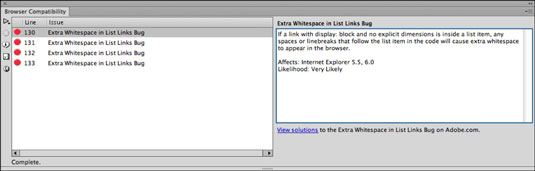
Beskrivelsen, samt et link til Adobe-webstedet, vises i højre side af panelet.
Mulige kompatibilitetsproblemer er angivet sammen med filnavn, linjenummer og beskrivelse af problemet.
Klik på linket under detaljepanelet for at springe til Adobes websted for løsninger.
Lær, hvordan du anvender gennemsigtighed på SVG-grafik i Illustrator. Udforsk, hvordan du udsender SVG'er med gennemsigtige baggrunde og anvender gennemsigtighedseffekter.
Når du har importeret dine billeder til Adobe XD, har du ikke megen redigeringskontrol, men du kan ændre størrelse og rotere billeder, ligesom du ville have en hvilken som helst anden form. Du kan også nemt runde hjørnerne af et importeret billede ved hjælp af hjørne-widgets. Maskering af dine billeder Ved at definere en lukket form […]
Når du har tekst i dit Adobe XD-projekt, kan du begynde at ændre tekstegenskaberne. Disse egenskaber omfatter skrifttypefamilie, skriftstørrelse, skrifttypevægt, justering, tegnafstand (kjerning og sporing), linjeafstand (førende), udfyldning, kant (streg), skygge (slæbeskygge) og baggrundssløring. Så lad os gennemgå, hvordan disse egenskaber anvendes. Om læsbarhed og skrifttype […]
Ligesom i Adobe Illustrator giver Photoshop tegnebrætter mulighed for at bygge separate sider eller skærmbilleder i ét dokument. Dette kan især være nyttigt, hvis du bygger skærme til en mobilapplikation eller en lille brochure. Du kan tænke på et tegnebræt som en speciel type laggruppe, der er oprettet ved hjælp af panelet Lag. Dens […]
Mange af de værktøjer, du finder i panelet InDesign Tools, bruges til at tegne linjer og former på en side, så du har flere forskellige måder at skabe interessante tegninger til dine publikationer. Du kan skabe alt fra grundlæggende former til indviklede tegninger inde i InDesign, i stedet for at skulle bruge et tegneprogram såsom […]
Indpakning af tekst i Adobe Illustrator CC er ikke helt det samme som at pakke en gave ind – det er nemmere! En tekstombrydning tvinger tekst til at ombryde en grafik, som vist i denne figur. Denne funktion kan tilføje en smule kreativitet til ethvert stykke. Grafikken tvinger teksten til at ombryde den. Først skal du oprette […]
Når du designer i Adobe Illustrator CC, skal du ofte have en form, der har en nøjagtig størrelse (f.eks. 2 x 3 tommer). Når du har oprettet en form, er den bedste måde at ændre størrelsen på den til nøjagtige mål ved at bruge Transform-panelet, vist i denne figur. Få objektet valgt, og vælg derefter Vindue→ Transformer til […]
Du kan bruge InDesign til at oprette og ændre QR-kodegrafik. QR-koder er en form for stregkode, der kan gemme information såsom ord, tal, URL'er eller andre former for data. Brugeren scanner QR-koden ved hjælp af sit kamera og software på en enhed, såsom en smartphone, og softwaren gør brug af […]
Der kan være et tidspunkt, hvor du har brug for et nyt billede for at se gammelt ud. Photoshop CS6 har dig dækket. Sort-hvid fotografering er et nyere fænomen, end du måske tror. Daguerreotypier og andre tidlige fotografier havde ofte en brunlig eller blålig tone. Du kan skabe dine egne sepia-tonede mesterværker. Tonede billeder kan skabe […]
Ved at bruge funktionen Live Paint i Adobe Creative Suite 5 (Adobe CS5) Illustrator kan du oprette det billede, du ønsker, og udfylde områder med farve. Live Paint-spanden registrerer automatisk områder sammensat af uafhængige krydsende stier og fylder dem i overensstemmelse hermed. Malingen inden for en given region forbliver levende og flyder automatisk, hvis nogen […]







